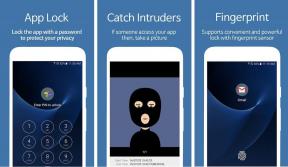Parandage video TDR-i tõrge (atikmpag.sys) Windows 10-s
Miscellanea / / November 28, 2021
Parandage video TDR-i tõrge (atikmpag.sys): Kui teil tekib Blue Screen of Death (BSOD) tõrge STOP-koodiga VIDEO_TDR_FAILURE, siis ärge muretsege, sest täna vaatame, kuidas seda probleemi lahendada. Selle vea peamine põhjus näib olevat vigased, aegunud või rikutud graafikadraiverid. Nüüd tähistab TDR VIDEO_TDR_FAILURE-s Windowsi ajalõpu, tuvastamise ja taastamise komponente. Täiendava tõrkeotsingu käigus leiate, et selle vea põhjuseks on kaks faili, mis on Windows 10-s atikmpag.sys ja nvlddmkm.sys.

Kui teil on NVIDIA graafikakaart, põhjustab Video TDR-i tõrke tõrke fail nvlddmkm.sys, kuid kui teil on AMD graafikakaart, põhjustab selle vea fail atikmpag.sys. Kui olete Windowsi hiljuti uuendanud või olete graafikadraiverid käsitsi alla laadinud, seisate tõenäoliselt silmitsi selle veaga. Näib, et automaatne Windows Update laadib alla ühildumatud draiverid, mis põhjustavad selle BSOD-i tõrke. Nii et ilma aega raiskamata vaatame alloleva juhendi abil, kuidas parandada video TDR-i tõrget (atikmpag.sys) Windows 10-s.
Sisu
- Parandage video TDR-i tõrge (atikmpag.sys) Windows 10-s
- 1. meetod: värskendage AMD graafikakaardi draiverit
- 2. meetod: installige draiver uuesti turvarežiimis
- 3. meetod: installige draiveri vana versioon
- 4. meetod: nimetage fail atikmpag.sys või atikmdag.sys ümber
- 5. meetod: puhastage ja installige uuesti graafikadraiver
- 6. meetod: Intel HD Graphicsi draiveri keelamine
Parandage video TDR-i tõrge (atikmpag.sys) Windows 10-s
Veenduge, et luua taastepunkt juhuks kui midagi valesti läheb.
1. meetod: värskendage AMD graafikakaardi draiverit
1. Vajutage Windows Key + R ja seejärel tippige devmgmt.msc ja vajutage seadmehalduri avamiseks sisestusklahvi.

2. Laiendage nüüd valikut Display adapter ja paremklõpsake oma AMD kaart seejärel valige Uuenda draiverit.

3. Valige järgmisel ekraanil Otsige automaatselt värskendatud draiveritarkvara.

4. Kui värskendust ei leitud, siis paremklõpsake uuesti ja valige Uuenda draiverit.
5. Seekord vali "Sirvige minu arvutit draiveritarkvara otsimiseks.”

6. Järgmisena klõpsake Lubage mul valida arvutis saadaolevate draiverite loendist.

7.Valige teie uusim AMD draiver loendist ja lõpetage installimine.
8. Muudatuste salvestamiseks taaskäivitage arvuti.
2. meetod: installige draiver uuesti turvarežiimis
1. Vajutage Windows Key + R ja seejärel tippige msconfig ja avamiseks vajutage sisestusklahvi Süsteemi konfiguratsioon.

2. Lülita sisse alglaadimise vahekaart ja linnuke Turvalise käivitamise valik.

3. Klõpsake nuppu Rakenda ja seejärel nuppu OK.
4. Taaskäivitage arvuti ja süsteem käivitub Turvarežiim automaatselt.
5. Minge uuesti seadmehaldurisse ja laiendage Ekraani adapterid.

3. Paremklõpsake oma AMD graafikakaardil ja valige desinstallida. Korrake seda sammu enda jaoks Inteli kaart.
4. Kui küsitakse kinnitust valige OK.

5. Taaskäivitage arvuti tavarežiimis ja installige uusim versioon Inteli kiibistiku draiver teie arvuti jaoks.

6. Taaskäivitage arvuti ja laadige seejärel oma graafikakaardi draiverite uusim versioon alla tootja veebisait.
3. meetod: installige draiveri vana versioon
1. Vajutage Windows Key + R ja seejärel tippige devmgmt.msc ja avamiseks vajutage sisestusklahvi Seadmehaldus.

2. Nüüd laiendage Display adapter ja paremklõpsake oma AMD kaardil, seejärel valige Uuenda draiverit.

3. Seekord vali Sirvige minu arvutit draiveritarkvara otsimiseks.

4. Järgmisena klõpsake nuppu Lubage mul valida arvutis saadaolevate draiverite loendist.

5.Valige oma vanad AMD draiverid loendist ja lõpetage installimine.
6. Muudatuste salvestamiseks taaskäivitage arvuti. See meetod peaks kindlasti Parandage video TDR-i tõrge (atikmpag.sys) operatsioonisüsteemis Windows 10, aga kui olete endiselt ummikus, jätkake järgmise meetodiga.
4. meetod: nimetage fail atikmpag.sys või atikmdag.sys ümber
1. Liikuge järgmisele teele: C:\Windows\System32\drivers

2. Otsige üles fail atikmdag.sys ja nimetage see ümber atikmdag.sys.old.

3. Minge ATI kataloogi (C:\ATI) ja leidke fail atikmdag.sy_ aga kui te seda faili ei leia, otsige seda faili C: draivist.

4. Kopeerige fail oma töölauale ja vajutage Windowsi klahvi + X, seejärel valige Käsuviip (administraator).

5. Tippige cmd-sse järgmine käsk ja vajutage iga käsu järel sisestusklahvi:
chdir C:\Kasutajad\[Teie kasutajanimi]\töölaud
expand.exe atikmdag.sy_ atikmdag.sys
Märkus. Kui ülaltoodud käsk ei töötanud, proovige seda: laienda -r atikmdag.sy_ atikmdag.sys

6. Peaks olema atikmdag.sys faili kopeerige see fail oma töölaual kataloogi: C:\Windows\System32\Drivers.
7. Taaskäivitage arvuti, et muudatused salvestada ja vaadata, kas see lahendab Video TDR-i tõrke (atikmpag.sys) vea.
5. meetod: puhastage ja installige uuesti graafikadraiver
1.Laadige alla ja installige Display Driver Uninstaller.
2. Käivitage Display Driver Uninstaller ja seejärel klõpsake nuppu Puhastage ja taaskäivitage (väga soovitatav).

3. Kui graafikadraiver on desinstallitud, taaskäivitub teie arvuti muudatuste salvestamiseks automaatselt.
4. Vajutage Windows Key + R ja seejärel tippige devmgmt.msc ja vajutage seadmehalduri avamiseks sisestusklahvi.

5. Klõpsake menüüs nuppu Tegevus ja seejärel nuppuOtsige riistvaramuudatusi“.

6. Teie arvuti lülitub automaatselt installige uusim saadaolev graafikadraiver.
Vaadake, kas saate Parandage video TDR-i tõrge (atikmpag.sys) operatsioonisüsteemis Windows 10, kui ei, siis jätkake järgmise meetodiga.
6. meetod: Intel HD Graphicsi draiveri keelamine
1. Vajutage Windows Key + R ja seejärel tippige devmgmt.msc ja avamiseks vajutage sisestusklahvi Seadmehaldus.

2. Laiendage valikut Kuva adapterid, seejärel paremklõpsake Intel HD Graphics ja valige Keela.
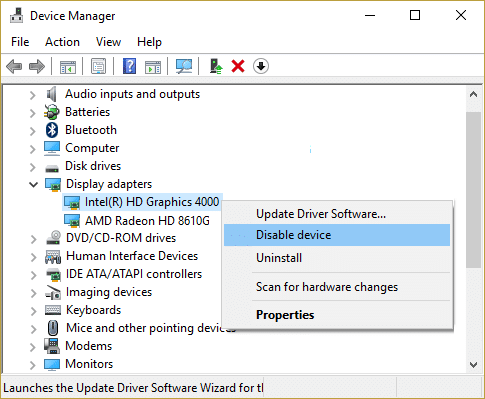
3. Muudatuste salvestamiseks taaskäivitage arvuti.
Soovitatav:
- Parandage SD-kaart, mida Windows 10-s ei tuvastatud
- Wacomi tahvelarvuti viga: teie seade pole arvutiga ühendatud
- Parandage oma Windowsi litsents aegub varsti Viga
- Parandage Wacomi tahvelarvuti draiverit, mida Windows 10-s ei leitud
See on see, mis teil õnnestus Parandage video TDR-i tõrge (atikmpag.sys) Windows 10-s kuid kui teil on selle õpetuse kohta veel küsimusi, küsige neid kommentaaride jaotises.